Bir süre önce, CSS ve JavaScript dosyalarını küçültmenin yükleme sürelerini önemli ölçüde azaltabileceğini keşfettik. Bunu birkaç WordPress sitesinde test ettikten sonra sonuçlara hayran kaldık. 5-6 saniyede yüklenen sayfalar aniden 2-3 saniyeye düştü.
Gerçek şu ki, yüklenme süresindeki her ekstra saniye size ziyaretçi ve potansiyel müşteriler kaybettirir. CSS ve JavaScript dosyalarınız gereksiz boşluklar, yorumlar ve biçimlendirmelerle şişmiş olduğunda, işinizi yavaşlatırlar.
Küçültme, sitenizin çalışma şeklini değiştirmeden tüm bu ekstra kodu kaldırır.
Bu nedenle, WordPress dosyalarınızı nasıl küçülteceğinizi gösteren bu kılavuzu hazırladık. Siteniz için en iyi neyin işe yaradığını seçebilmeniz için farklı yaklaşımları size adım adım anlatacağız.
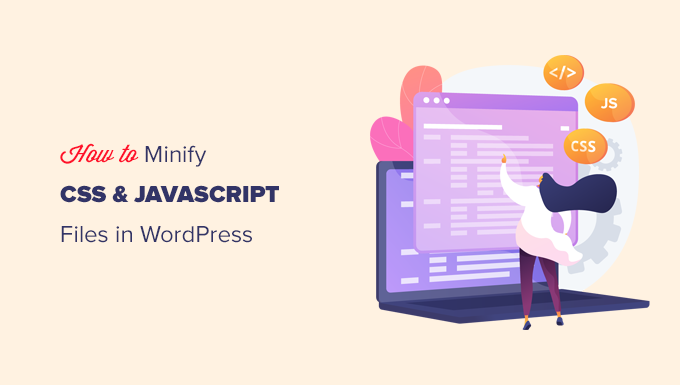
Küçültme Nedir ve Ne Zaman İhtiyacınız Olur?
'Küçültme' terimi, WordPress web sitenizin dosya boyutlarını küçülten bir yöntemi tanımlamak için kullanılır. Bunu, kaynak koddan boşlukları, satırları ve gereksiz karakterleri kaldırarak yapar.
Normal CSS koduna bir örnek:
body {
margin:20px;
padding:20px;
color:#333333;
background:#f7f7f7;
}
h1 {
font-size:32px;
color#222222;
margin-bottom:10px;
}
Kodu küçülttükten sonra şöyle görünecektir:
body{margin:20px;padding:20px;color:#333;background:#f7f7f7}
h1{font-size:32px;margin-bottom:10px}
Genellikle yalnızca kullanıcının tarayıcısına gönderilen dosyaları küçültmeniz önerilir. Bu, HTML, CSS ve JavaScript dosyalarını içerir.
PHP dosyalarını da küçültebilirsiniz, ancak bu, kullanıcılarınız için sayfa yükleme hızını artırmaz. Bunun nedeni, PHP'nin sunucu taraflı bir programlama dili olması, yani herhangi bir şey ziyaretçinin web tarayıcısına gönderilmeden önce sunucularda çalışmasıdır.
Dosyaları küçültmenin avantajı, WordPress hızının ve performansının iyileştirilmesidir, çünkü sıkıştırılmış dosyalar daha hızlı yüklenir.
Web sitenizin performansını optimize etme konusunda yardıma mı ihtiyacınız var? O halde uygun fiyatlı WPBeginner Profesyonel Hizmetlerimizi kullanarak bir uzmandan neden yardım almıyorsunuz? Site Hızı Optimizasyon Hizmetimiz 699$'dan başlar ve küçültme, tembel yükleme, önbelleğe alma yapılandırması ve daha fazlasını içerir.
Ancak, bazı uzmanlar performans iyileştirmesinin çoğu web sitesi için çok küçük olduğuna ve uğraşmaya değmediğine inanıyor. Küçültme, çoğu WordPress sitesinde yalnızca birkaç kilobayt veriyi kaldırır. Görüntüleri web için optimize ederek sayfa yükleme süresini daha fazla azaltabilirsiniz.
Google PageSpeed Insights veya GTMetrix aracı üzerinde 100/100 puan elde etmeye çalışıyorsanız, CSS ve JavaScript'i küçültmek puanınızı önemli ölçüde iyileştirecektir.
Bunu söyledikten sonra, WordPress sitenizde CSS/JavaScript'i kolayca nasıl küçültebileceğinize bir göz atalım. Seçebileceğiniz 3 farklı seçeneği inceleyeceğiz:
Hazır mısınız? En çok önerdiğimiz yöntemle başlayalım.
Yöntem 1. WP Rocket Kullanarak WordPress'te CSS/JavaScript Küçültme
Bu yöntem daha kolaydır ve tüm kullanıcılar için önerilir. Hangi WordPress barındırmasını kullanıyor olursanız olun işe yarar.
Öncelikle, WP Rocket eklentisini yüklemeniz ve etkinleştirmeniz gerekir. Daha fazla ayrıntı için, bir WordPress eklentisinin nasıl kurulacağına dair adım adım kılavuzumuza bakın.
WP Rocket, piyasadaki en iyi WordPress önbellekleme eklentisidir. WordPress'e önbellekleme eklemenizi ve web sitesi hızını ve sayfa yükleme sürelerini önemli ölçüde iyileştirmenizi sağlar.
Daha fazla ayrıntı için WordPress'te WP Rocket'i doğru şekilde yükleme ve ayarlama hakkındaki öğreticimize bakın.
Etkinleştirdikten sonra, Ayarlar » WP Rocket sayfasına gitmeniz ve 'Dosya Optimizasyonu' sekmesine geçmeniz gerekir.
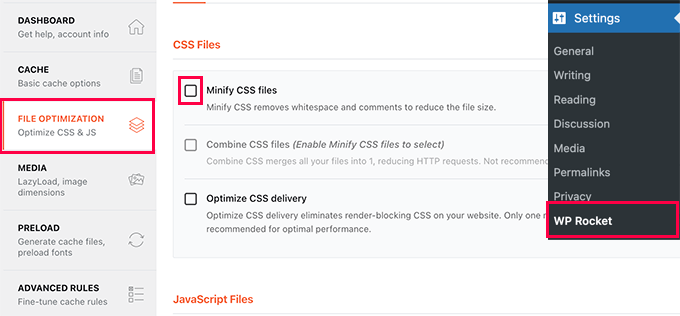
Buradan, CSS dosyalarını küçült seçeneğini kontrol etmeniz gerekir.
WP Rocket daha sonra bunun sitenizde sorunlara yol açabileceğine dair bir uyarı gösterecektir. Devam edin ve 'CSS'yi Küçült' düğmesine tıklayın. Web sitenizle ilgili herhangi bir sorun yaşanması durumunda bu seçeneği istediğiniz zaman devre dışı bırakabilirsiniz.
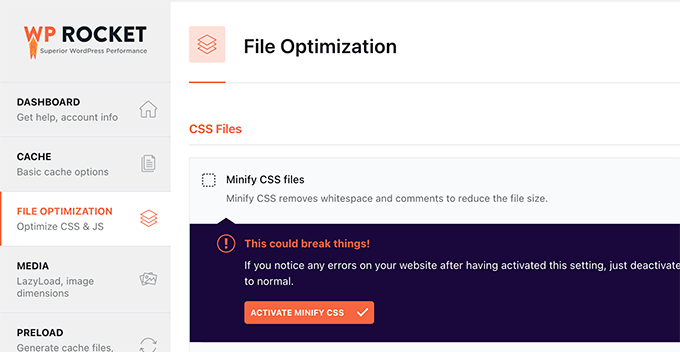
Ardından, aşağıdaki JavaScript Dosyaları bölümüne kaydırmanız gerekir.
Burada, ‘JavaScript dosyalarını küçült’ seçeneğinin yanındaki kutuyu işaretlemeniz yeterlidir.

Yine, bunun sitenizde sorunlara neden olabileceğine dair bir uyarı göreceksiniz. Devam edin ve ‘JavaScript Küçültmeyi Etkinleştir’ düğmesine tıklayın.
Bundan sonra, ayarlarınızı kaydetmek için ‘Değişiklikleri Kaydet’ düğmesine tıklamayı unutmayın.
WP Rocket şimdi CSS ve JavaScript dosyalarınızı küçültmeye başlayacaktır. Küçültülmüş CSS ve JavaScript'in bir sonraki web sitesi ziyaretçisi için kullanılmaya başladığından emin olmak için eklenti ayarlarında önbelleğinizi temizleyebilirsiniz.
Yöntem 2. WordPress'te SiteGround Kullanarak CSS/JavaScript'i Küçültme
WordPress barındırma sağlayıcınız olarak SiteGround kullanıyorsanız, CSS dosyalarını SiteGround Optimizer kullanarak küçültebilirsiniz.
SiteGround Optimizer, kendi platformunda çalışan bir performans optimizasyon eklentisidir. Sitenizin yüklenme sürelerini iyileştirmek için Ultrafast PHP ile iyi çalışır.
WordPress sitenize SiteGround Optimizer eklentisini kurup etkinleştirmeniz yeterlidir. Daha fazla ayrıntı için, bir WordPress eklentisinin nasıl kurulacağına dair adım adım kılavuzumuza bakın: WordPress eklentisi nasıl kurulur.
Bundan sonra, WordPress yönetici kenar çubuğunuzdaki SG Optimizer menüsüne tıklamanız gerekir.

Bu sizi SG Optimizer ayarlarına götürecektir.
Buradan, ‘Diğer Optimizasyonlar’ altındaki ‘Ön Yüze Git’ düğmesine tıklamanız gerekir.
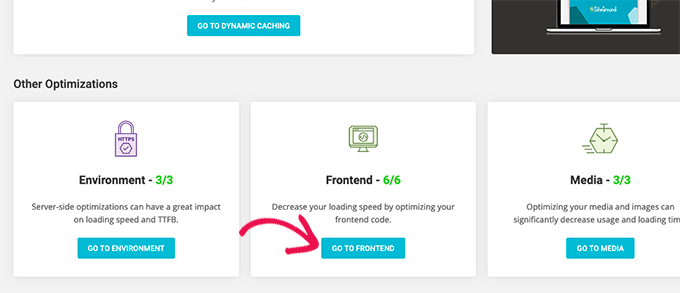
Bir sonraki ekranda CSS ön yüzünü yönetebileceksiniz.
'CSS dosyalarını küçült' seçeneğinin yanındaki geçişi açmanız gerekir.
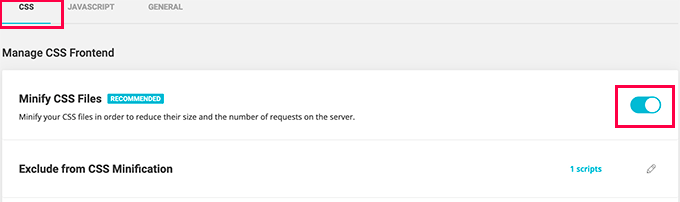
Ardından, JavaScript sekmesine geçmeniz ve ‘JavaScript Dosyalarını Küçült’ seçeneğinin yanındaki geçişi açmanız gerekir.
Hepsi bu kadar! Artık WordPress önbelleğinizi boşaltabilir ve küçültülmüş CSS ve JS dosyası sürümlerini yüklemek için web sitenizi ziyaret edebilirsiniz.
Yöntem 3. Autoptimize ile CSS/JavaScript'i Küçültme
Bu yöntem SiteGround kullanmayan ve WP Rocket kullanmayan kullanıcılar için önerilir.
Öncelikle, Autoptimize eklentisini kurmanız ve etkinleştirmeniz gerekir. Daha fazla ayrıntı için, bir WordPress eklentisinin nasıl kurulacağına dair adım adım kılavuzumuza bakın.
Etkinleştirdikten sonra, eklenti ayarlarını yapılandırmak için Ayarlar » Autoptimize sayfasını ziyaret etmeniz gerekir.
Buradan, öncelikle JavaScript Seçenekleri altında 'JavaScript Kodunu Optimize Et' seçeneğini işaretlemeniz gerekir.
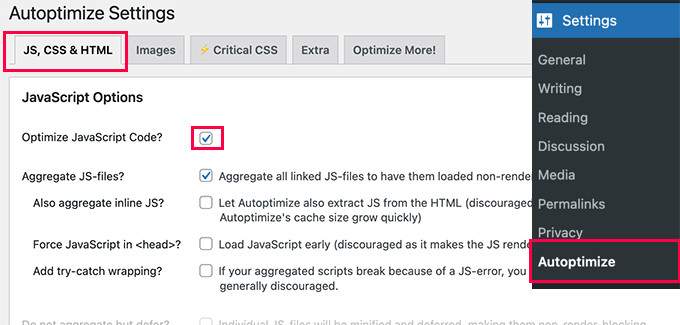
Bundan sonra, CSS Seçeneklerine aşağı kaydırmanız gerekir.
Oradayken, ‘CSS kodunu optimize et’ seçeneğinin yanındaki kutuyu işaretlemelisiniz.
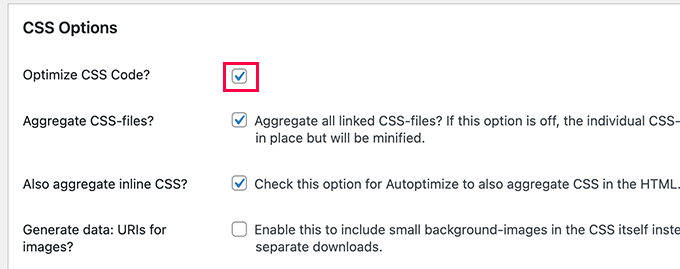
Ayarlarınızı kaydetmek için ‘Değişiklikleri Kaydet’ düğmesine tıklamayı unutmayın.
Ardından, küçültülmüş dosyalarınızı kullanmaya başlamak için Önbelleği Boşalt düğmesine tıklayabilirsiniz. Eklenti ayrıca WordPress'te oluşturmayı engelleyen JavaScript ve CSS'yi düzeltmek için de kullanılabilir.
Küçültme Hakkında Sıkça Sorulan Sorular
İşte WordPress'te dosyaları küçültme hakkında en sık sorulan sorulardan bazılarına yanıtlar. Bunlar, süreci ve siteniz için faydalarını daha iyi anlamanıza yardımcı olabilir.
1. Minifikasyon tam olarak nedir?
Küçültme, kodun nasıl çalıştığını değiştirmeden gereksiz tüm karakterleri kaldırarak web sitenizin kod dosyalarını küçülten bir işlemdir. Bu, HTML, CSS ve JavaScript dosyalarından boşlukları, yorumları ve satır sonlarını kaldırmayı içerir. Sonuçta ortaya çıkan dosyalar daha küçük ve daha kompakt olduğundan, ziyaretçinin tarayıcısının indirmesi ve işlemesi daha hızlıdır, bu da web sitenizin genel hızını artırmaya yardımcı olabilir.
2. CSS ve JavaScript dosyalarını küçültmek web sitemi bozar mı?
Modern eklentilerde yaygın olmasa da, küçültme bazen sitenizde görsel veya işlevsel sorunlara neden olabilir. Bu nedenle performans eklentileri genellikle özelliği etkinleştirmeden önce bir uyarı gösterir. Her zaman önce bir yedekleme oluşturmak ve ardından küçültmeyi açtıktan sonra gizli bir tarayıcı penceresinde web sitenizi dikkatlice test etmek iyi bir fikirdir. Herhangi bir sorun fark ederseniz, ayarı devre dışı bırakabilir veya çakışmaya neden olabilecek belirli dosyaları hariç tutmak için eklentinin özelliklerini kullanabilirsiniz.
3. Küçültme gerçekten büyük bir fark yaratır mı?
Küçültmenin etkisi sitenize bağlı olarak değişebilir. Birçok web sitesi için yalnızca birkaç kilobayt veriyi kaldırır ve resimlerinizi optimize ederek daha önemli bir hız artışı görebilirsiniz. Ancak, birincil hedefiniz Google PageSpeed Insights veya GTMetrix gibi hız test araçlarında mükemmel bir 100/100 puan elde etmekse, CSS ve JavaScript dosyalarınızı küçültmek puanınızı önemli ölçüde iyileştirecek önemli bir adımdır.
4. WordPress'te dosyaları küçültmek için bir eklentiye ihtiyacım var mı?
WordPress kullanıcılarının neredeyse tamamı için dosyaları küçültmenin en kolay ve en çok tavsiye edilen yolu, WP Rocket veya Autoptimize gibi bir önbellekleme veya performans eklentisi kullanmaktır. Bu araçlar, yalnızca birkaç tıklamayla küçültmeyi etkinleştirmenize olanak tanır. SiteGround gibi bazı barındırma sağlayıcıları da bu özelliklere sahip kendi optimizasyon eklentilerini sunar. Dosyaları manuel olarak küçültmek, yeni başlayanlar için önerilmeyen karmaşık ve riskli bir işlemdir.
Bu makalenin WordPress sitenizde CSS ve JavaScript'i küçültmenize yardımcı olduğunu umuyoruz. Ayrıca WordPress'te Core Web Vitals'ı optimize etme rehberimize ve web sitenizi hızlandırmak için en iyi WordPress önbellekleme eklentileri hakkındaki uzman seçimimize de göz atmak isteyebilirsiniz.
Bu makaleyi beğendiyseniz, lütfen WordPress video eğitimleri için YouTube Kanalımıza abone olun. Bizi ayrıca Twitter ve Facebook'ta da bulabilirsiniz.





Olaf
CSS ve JavaScript'in küçültülmesi, günümüzde neredeyse tüm önbellek eklentilerinin halledebileceği bir şeydir. Ancak, bana göre bu oldukça zor bir durum çünkü web siteleri bu tür değişikliklerden sonra her zaman beklendiği gibi çalışmıyor. Kodu azalttığınızda, aynı şekilde doğru çalışmaya devam edeceğinin garantisi olmaz. Eğer her ne pahasına olursa olsun optimize etmeye çalışıyorsanız ve her kilobaytı kurtarmanız gerekiyorsa, o zaman kesinlikle mantıklıdır, ancak böyle bir müdahaleden önce her zaman yedek almanızı öneririm. Sonrasında birçok web sitesinin garip davranmaya başladığını gördüm. Yani benim için evet, ama dikkatli bir şekilde.
Dayo Olobayo
Bunu benimle paylaştığın için teşekkürler. WP Rocket eklentisini deneyip dosyaları küçültmeye yardımcı olup olmadığını göreceğim.
Mrteesurez
Verdiğiniz kod örneğine göre, ikisi de aynı, neyi küçültüyoruz, ama sadece birini az boşluklu görüyorum, boşluğu kaldırmak küçültmek olarak mı adlandırılıyor?
Bu gönderi site hızıyla ilgili olduğu için faydalı, ancak bazı temalar kod küçültme ile geliyor, yine de manuel olarak yapmam gerekir mi? teşekkürler.
WPBeginner Desteği
Ekstra boşlukları kaldırmak kodu küçültmektir. Sitenizin kodu zaten küçültülmüşse, bu gerekli değildir, esas olarak küçültülmemiş olabilecek temalar veya diğer araçlar içindir.
Yönetici
Ali Asgar Attari
Autoptimize kullanmak yazı tipi boyutumu, satır aralığımı ve diğer CSS'lerimi değiştirir mi?
WordPress siteme ek CSS kodları ekledim. Bunlar madde işaretleri için satır aralığı, paragraflar için satır aralığı, paragraflar için harf aralığı içerir.
Bu CSS ayarlarının tümü kaldırılacak mı?
WPBeginner Desteği
Ayarlar ve yaptığınız değişiklikler, dosyaları küçülttüğünüzde kaldırılmamalıdır.
Yönetici
Sami Khan
Bu eklenti artık WordPress eklentileri panelinde mevcut değil. Ayrıca, son 6 yıldır güncellenmemiştir.
WPBeginner Desteği
Thank you for letting us know, we will be sure to look into updating this article
Yönetici
Adnan
Sonuçlardan memnun kalmazsam, bir düğmeye tıklayarak geri alabilir ve küçültülmemiş duruma dönebilir miyim?
WPBeginner Desteği
Eklentiyi kullandıysanız, küçültmeyi durdurmak ve sitenizdeki önbelleği temizlemek için eklentiyi kaldırmanız gerekir.
Yönetici
Echo
Yönetici alanını da küçültmek güzel olurdu. Bunu daha önce yapan oldu mu?
WPBeginner Desteği
Şu anda bu konuda bir rehberimiz yok.
Yönetici
Justin
Bu eklenti, WordPress'in en son 3 ana sürümüyle test edilmemiştir. Artık bakımı yapılmıyor veya desteklenmiyor olabilir ve WordPress'in daha yeni sürümleriyle kullanıldığında uyumluluk sorunları olabilir.
WPBeginner Desteği
Bize bildirdiğiniz için teşekkür ederiz, buna bakacağız.
Yönetici
Oskar
Sitem için bulmaya çalıştım ama bulamadım?
Adri Oosterwijk
Olağanüstü bir Minify eklentisi arıyorum. Bu gönderiyi okuyunca Better Wordpress Minify'ı yüklemek istedim. Wordpress deposunda bu eklentinin üç yıldır güncellenmediğini fark ettim. Destek sayfasında da pek bir hareket olmadığını fark ettim.
Bu eklentiyi yükleme konusundaki tereddütümü anlayabileceğinizden eminim.
Soru şu…. En son WordPress ve PHP sürümüyle güvenli bir şekilde yapabilir miyim yoksa bu anda başka bir eklenti mi önerirsiniz.
Umarım yardımcı olur
Adri
Felipe
Web sitelerimin çoğunda Autoptimize kullanıyorum ve çok iyi gidiyor.
HTML, CSS ve JS dosyalarını küçültmek için seçenekleri var.
Dave
Bu eklenti, WordPress'in son 3 büyük sürümüyle test edilmemiştir!
Shaker
W3 Total Cache eklentisini kullanıyorsanız, birçok WordPress kullanıcısı web sayfası hızını artırmak için bu eklentiyi kullanır. Bu eklentinin CSS, JavaScript ve HTML dosyalarını Küçültme özelliği sunduğunu biliyor olabilirsiniz. Bunu öneririm, çünkü amacı karşılıyor ve Küçültme için ek bir eklenti kullanmanıza gerek kalmıyor.
Sophie
merhaba,
Adını şimdi bilmediğim bir önbellek eklentimden küçültme seçeneğini işaretledikten sonra temamı mahvetti. Bu yüzden önerdiğiniz eklentinin de aynısını yapıp yapmayacağından veya kurduğumda temamı mahvedip mahvetmeyeceğinden endişeliyim? Themify ultra temam var.
teşekkürler,
sophie.
Rashmi Korlekar
Ben de JEREMY ile aynı fikirdeyim
Beth
Makaleniz için teşekkürler. Tavsiye edebileceğiniz başka bir eklenti var mı? Better Wordpress Minify 2 yıldır güncellenmedi. Teşekkürler
santy
bilgilendirici ve faydalı, çabanız için teşekkürler
Steve Eilertsen
Yazılarınız her zaman hem faydalı hem de takdire şayan. Çok teşekkürler.
Jeremy
Merhaba,
Makaleyi beğendim ama bir önerim var. WP Beginner makalelerinin çoğunda eklenti tabanlı bir çözüm sunduğunu fark ettim. Bence bu harika ama bazen ileri düzey kullanıcıların perde arkası şeyleri görmesi güzel olur.
Yeni başlayanlar ve gelişmiş WP kullanıcıları veya geliştiricileri için tasarlanmış olmaları nedeniyle bu makaleleri beğeniyorum. Eklenti yolu ve ardından manuel (gelişmiş WordPress kullanıcıları için) bir yol gösteren birkaç makaleniz var.
Zamanınız oldukça, lütfen makaleyi ileri düzey kullanıcılar/geliştiriciler için nasıl küçültüleceğini içerecek şekilde güncellemeyi düşünebilir misiniz?
Teşekkürler!
Hamza Bhatti
Sana katılıyorum JERMY. Ancak web sitesinin adı wpbeginner.com olduğu için burada Beginner kelimesi kullanılmış, bu da bunun Profesyoneller olmadığını gösteriyor.
Branden
Lol, bulunduğun web sitesinin alan adına bak. Burası WP beginner, WP Advanced değil.